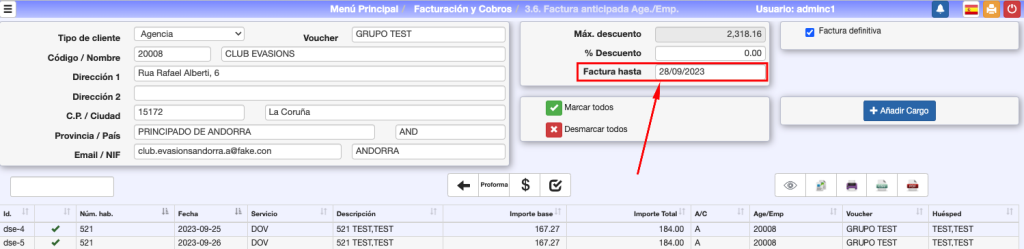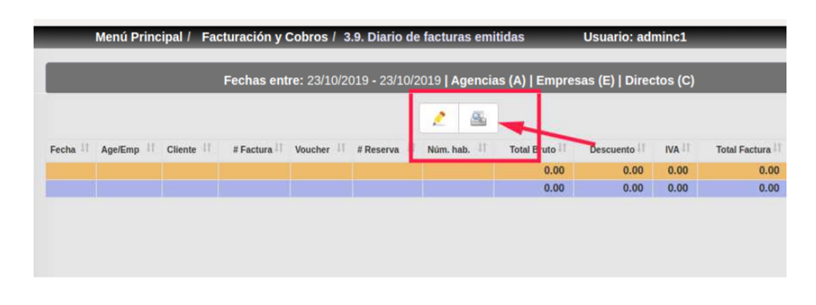Índice de contenido.
- Facturación desde Reservas
- Facturación y cobro NO Reembolsable
- Facturación desde 1.F. Listado de Salidas Previstas
- Agrupadores de Factura
- Facturación. Visual Rack
- Facturación
- Dividir Factura
- Opciones de Repetición de Facturas.
- Contradicciones Mano corriente «Main courante»
- Modificación de Facturas días anteriores.
- Juntar facturas
- Anular una Factura
FAQS
- Factura NR a nombre del cliente con booker de Agencia
- En factura de Agencia sale el bono en número de habitación.
- Diferencia en totales de Factura de base porcentaje y cuota de IVA.
- Modificación de Facturas de días anteriores.
- Permitir añadir servicios a una estancia con factura anticipada
- Factura de Abono con fecha anterior a la actual.
- Facturar a un cliente siempre a FIN de Mes.
- Adelanto mi salida al día de hoy me hace factura.
- Me hace factura hasta el día de hoy
- Me podría adelantar un estado de mi cuenta.
- Me hace factura a nombre de EMPRESA
- Poner una sola persona en la Habitación.
- Facturar/Cobrar varias Habitaciones JUNTAS.
- Factura anticipada: no están todos los cargos
Nota importante: La facturación es un paso separado del cobro de las facturas
Facturación desde Reservas
Podemos hacer una pro-forma desde la propia Reserva. Esta utilidad es muy práctica cuando una Agencia, Empresa o Grupo, nos lo pide que le enviemos dicha Pro-forma. Y además, en un único proceso se la adjuntamos por E-mail.
Todas las facturas Pro-formas que se envíen, aún no siendo definitivas, quedan registradas en la B.1 Auditoría de Facturación.
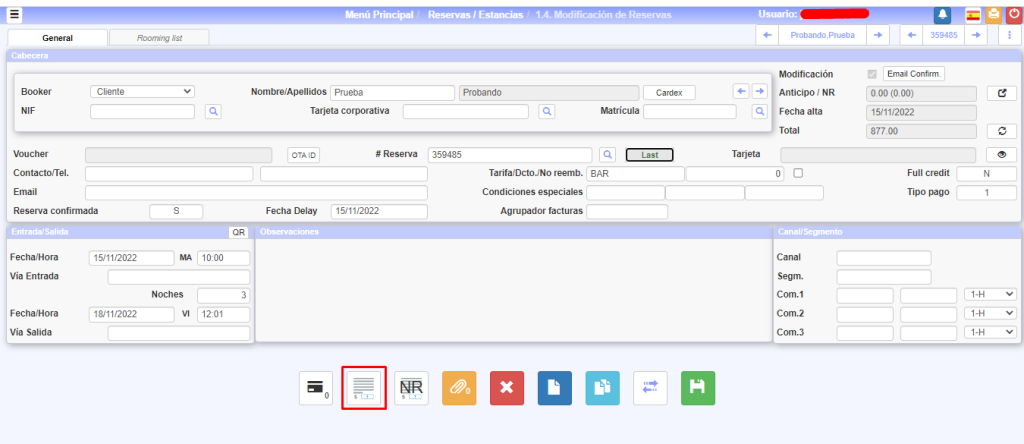
Pulsando este botón, nos abre una ventana con los datos de la factura.
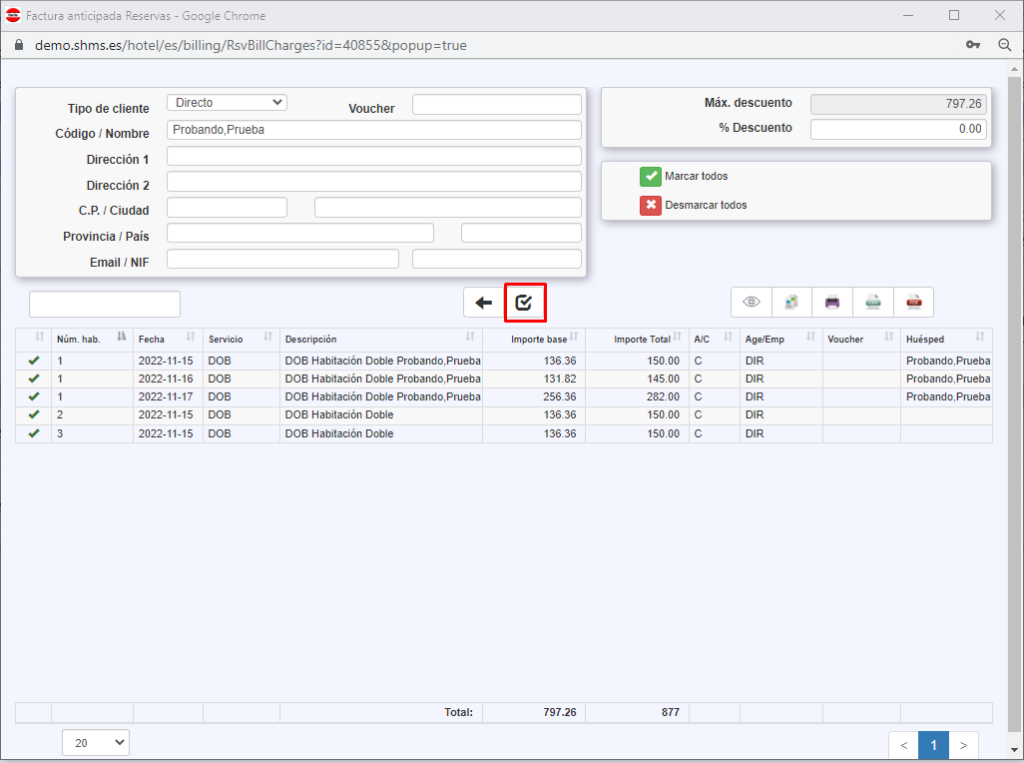
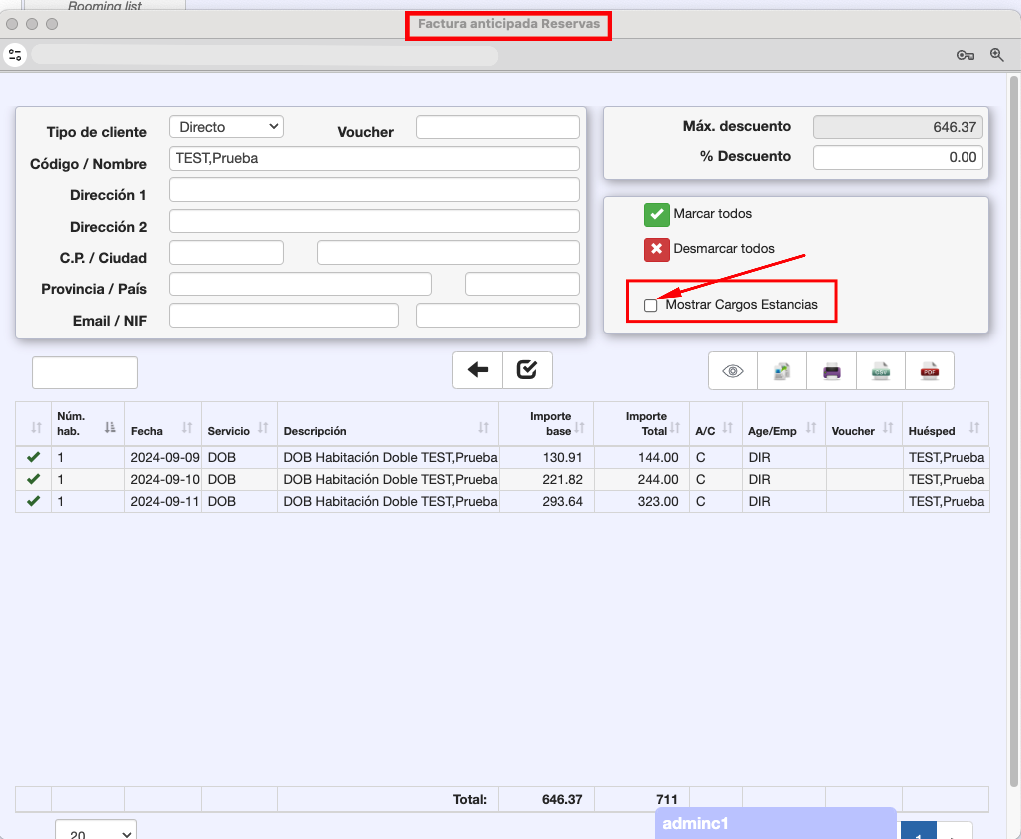
Si en la reserva hubiera habitaciones que ya estuvieran en estancia, el sistema lo detecta y se habilita este check para poder incluir los cargos de estas habitaciones.
Una vez comprobado que los datos de la factura son correctos, emitimos la factura pro-forma.
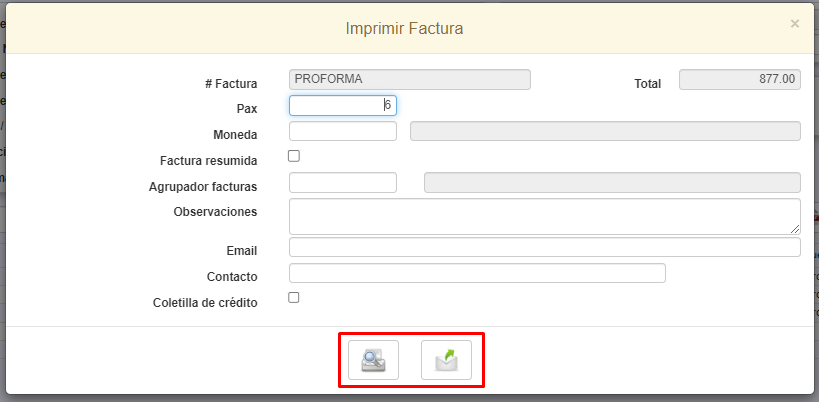
Desde aquí podemos imprimir la factura o enviarla por email.
De igual forma, también se puede hacer lo mismo directamente en la Opción 3.7. Factura Anticipada Reservas, consiguiendo el mismo objetivo
Facturación y Cobro NO Reembolsable
En la propia Reserva, podemos hacer una factura NO REEMBOLSABLE y cobrarla en el mismo proceso.
No confundir ni mezclar con el concepto de «Anticipo» (2.E. y 2.F.) que es otra manera de añadir un importe pre-pagado para una reserva pero sin generar una factura.
Explicación en: Tratamiento Especial NO REEMBOLSABLES
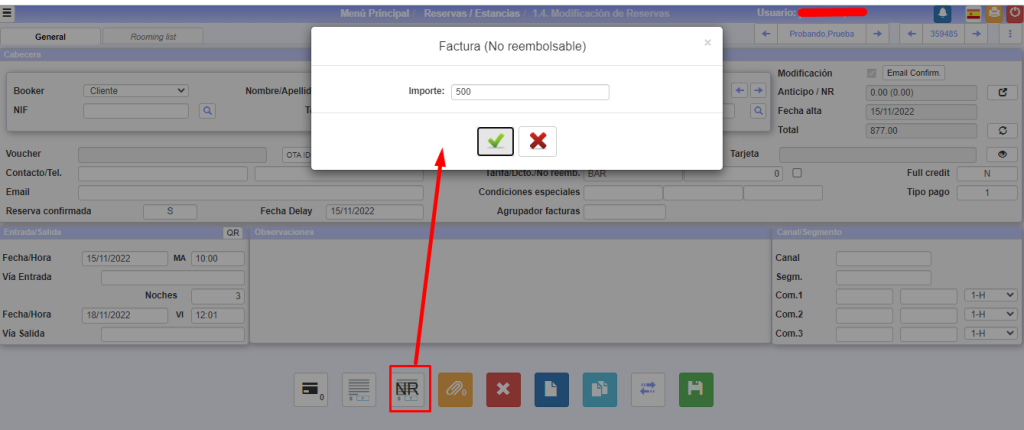
Desde la reserva pulsamos el botón NR y nos pide el importe cobrado. Al confirmarlo nos abre el proceso de facturación.
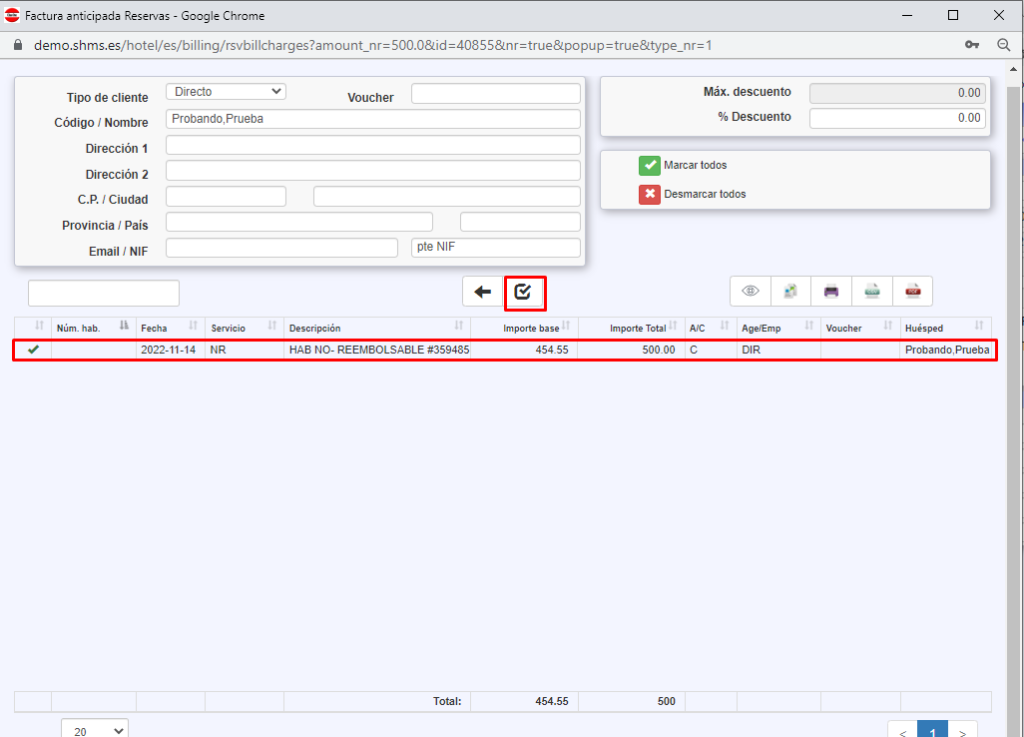
Nos emite una factura con el importe pagado. Si confirmamos nos abre la siguiente ventana.
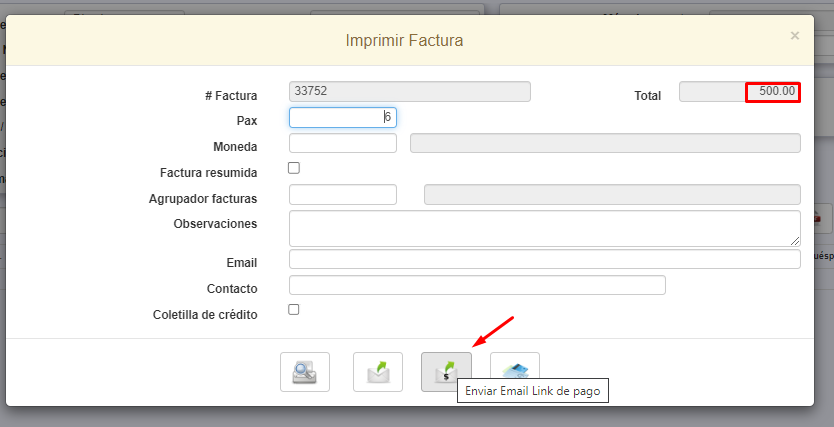
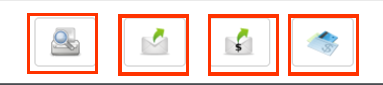
- Daremos el importe a cobrar NO REEMBOLSABLE,
- Nos generará una factura con dicho concepto
- En la factura tendremos las siguientes posibilidades
- Imprimir la Factura
- Enviarla por E-Mail
- Enviarla por E-mail y un link de pago para que el cliente pague mediante TV Virtual.
- Cobrar la propia Factura
- A la hora del «pago» de su estancia, se le imputará negativamente el importe ya pagado de forma automática, quedando por lo tanto la producción de dicho concepto a cero.
- Podría ser que se emitiese una factura a CERO, si el importe pagado anticipadamente, coincidiese con el importe a pagar a la salida.
Modificación de facturas No Reembolsables
Las facturas NR no se pueden modificar como el resto de facturas (3.3. Modificación de facturas).
Si necesitamos variar el importe de las mismas, debemos hacerlo desde la reserva, emitiendo una nueva NR por importe de la diferencia que queramos modificar. Así quedará reflejado en la reserva a la hora de hacer la factura definitiva.
Facturación desde 1.F. Listado de Salidas Previstas
Si consultamos las habitaciones que van a salir y pulsamos en una de ellas nos preguntará (en caso de que sea Agencia o Empresa) que factura queremos hacer, la propia de la Empresa / Agencia y la de los Cargos directos al huésped. En el caso de facturas de grupos podremos hacer una factura por cada habitación. Si queremos hacer una factura para todo el grupo lo tendremos que hacer desde la opción 3.2 Facturación agencia/empresa o 3.6. Factura anticipada Age./Emp que tengan el mismo voucher.
Para facturar estancias a clientes directos seleccionamos haciendo doble clic en la habitación o habitaciones que queramos facturar y procedemos a ello.
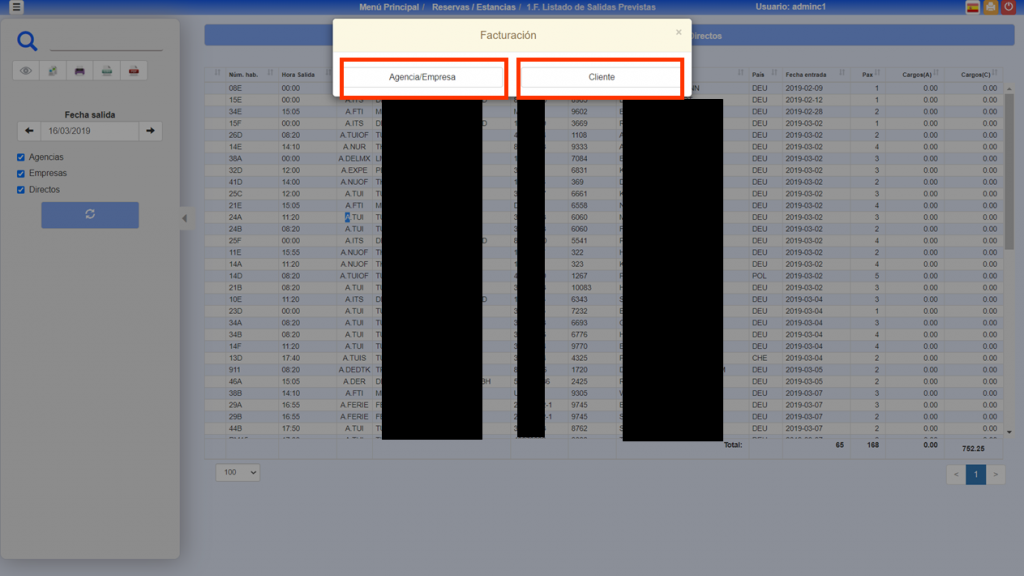
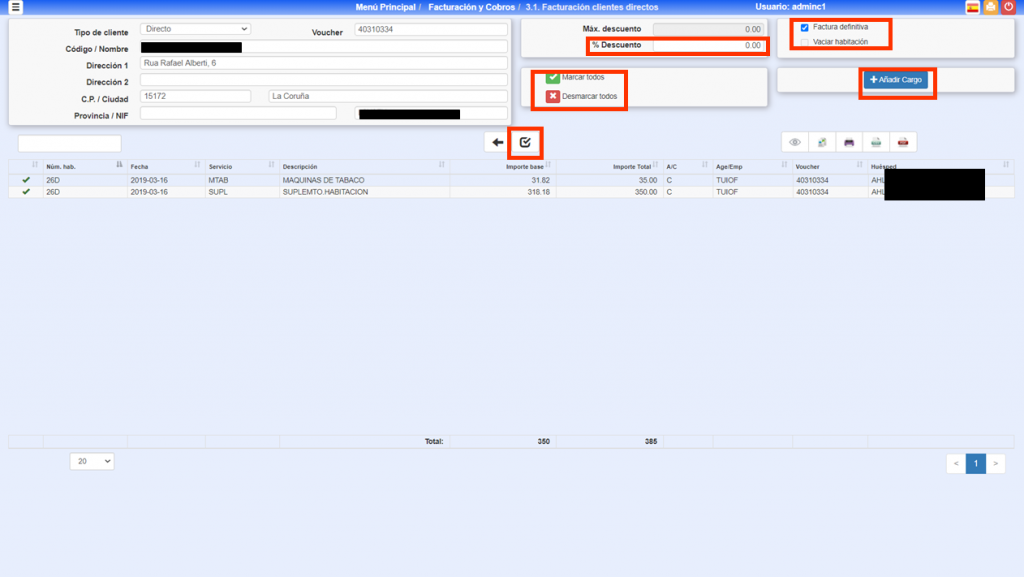
En este caso hemos decidido hacer la Factura de Extras del Cliente.
Tenemos diversas posibilidades dentro del apartado normal de Facturación (marcadas en rojo):
- Añadir un descuento
- Factura Definitiva o Proforma
- Vaciar la Habitación al efectuar la factura
- Añadir nuevos Cargos
- Facturar sólo una parte de los Cargos U(seleccionando aquellos que se quieren facturar y los que no). De esta forma podemos hacer varias facturas de una sola vez
- Cambiar cualquiera de los datos que figuran en cabecera de factura (nombre, dirección, NIF…
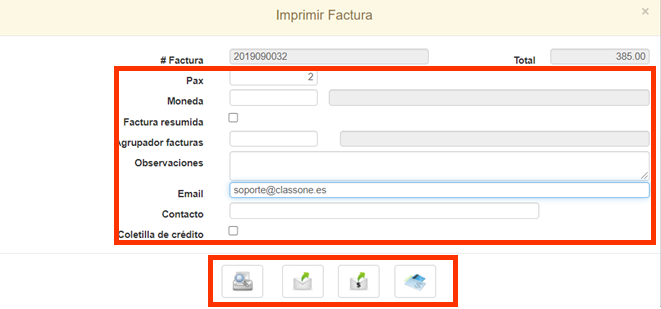
En la Impresión de factura podemos modificar o añadir diversos campos:
- Número de personas. Aunque lo modifiquemos internamente siempre conservará las originales, es solamente para ESTA impresión.
- Moneda. Nos pondrá el importe final además de en la moneda original, otra línea con el importe correspondiente a la moneda que hayamos tecleado.
- Factura Resumida. Nos agrupará conceptos iguales en una única línea.
- Agrupador de Facturas. Ver posibilidades (Agrupadores de Facturas)
- Observaciones, Email, Contacto e inclusión Coletilla de crédito (Formateador de Facturas)
- Imprimir la Factura
- Enviarla por E-Mail
- Enviarla por E-mail y un link de pago para que el cliente pague mediante TV Virtual.
- Cobrar la propia Factura
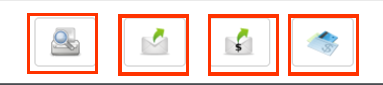
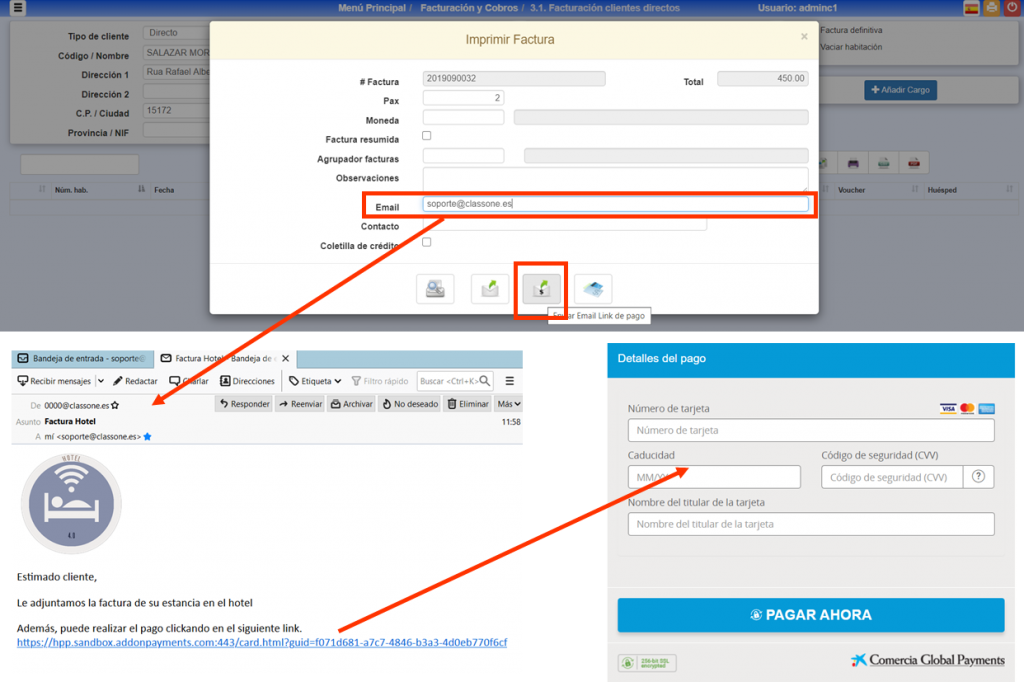
A la hora de usar los anticipos en el cobro de facturas, en la configuración del Backoffice B.7. Setup – General => Parámetros opcionales => (25) Mostrar anticipos en cobro sólo de la reserva, podemos definir si queremos que a la hora del cobro de la factura sólo aparezcan los anticipos relacionados con la reserva o todos los anticipos relacionados con el titular de la reserva. Por ejemplo, si tenemos una agencia que nos hace el prepago de las reservas, activando el bullet, al cobrar una factura de una reserva, sólo nos da la opción de usar el anticipo relacionado con esa reserva. Si lo desactivamos, nos dará la opción de cobrar con cualquier anticipo que haya hecho la agencia.
3.4. Agrupadores de facturas
Este concepto puede resolver muy variadas situaciones y de una forma fácil y clara. Un agrupador es un concepto que hace que la impresión física de una factura adquiera una forma diferente de acuerdo a las necesidades del cliente, aunque siempre (INTERNAMENTE), permanezca inalterable, es más, si ustedes repiten la factura sin el agrupador saldrá impresa con todos los conceptos iníciales.
En el ejemplo vemos el agrupador AIRE, hará que todos los conceptos que figuren de HABITACIONES, REGIMENES y los SERVICIOS de H=Rapel de Habitación, 20=Minibar, y 55=Café Break los agrupe en un único concepto llamándole al mismo HABITACIÓN
Ver más AQUÍ
Facturación. Visual Rack
Pulsando
- Factura principal
- Factura Extra Cliente
- Factura Anticipada
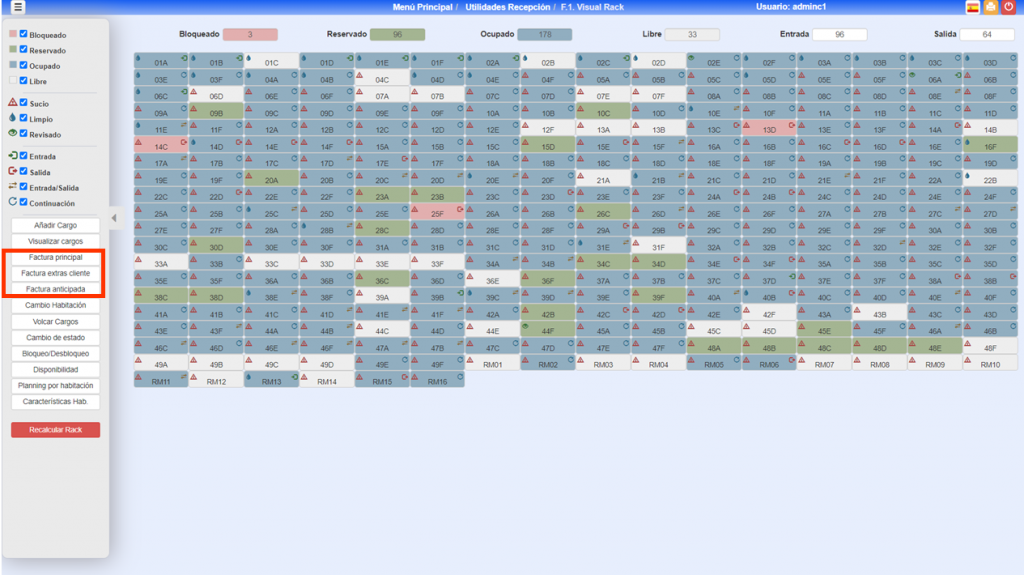
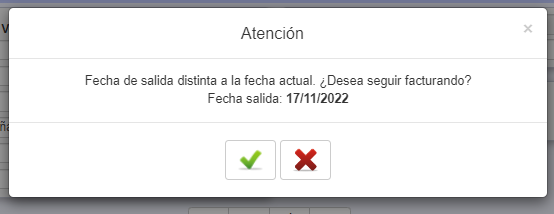
Podría salirnos este mensaje si su salida es posterior a la fecha activa.
Hay que tener en cuenta que desde el Visual Rack no se pueden facturar habitaciones conjuntas, por ejemplo un grupo. En este caso debemos usar la opción que corresponda del menú.
Facturación.
- 3.1. Facturación clientes directos
- 3.2. Facturación agencia/empresa
- 3.5. Factura anticipada de Clientes
- 3.6. Factura anticipada de Agencias/Empresa
- 3.7. Factura anticipada de Reservas
3. Facturación y Cobros
Dividir Factura
Extractado de los apartados de Facturas .
Procedimiento 1: Estamos facturando por primera vez.
Una vez que ya estamos en proceso de facturación 3.1. o 3.2., podemos decidir qué cargos vamos a ir poniendo en las diferentes facturas que deseemos hacer y así a realizar tantas facturas como queramos (incluso una por cada cargo).
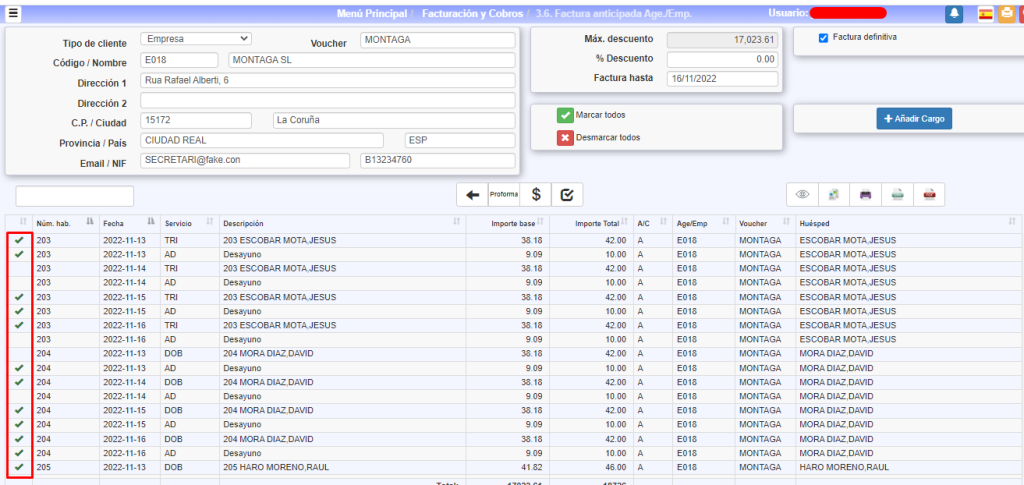
En la columna de la izquierda seleccionamos los cargos que queremos facturar. Por defecto todos los cargos estarán marcados.
Los cargos que no marquemos quedarán pendientes para otra factura.
Procedimiento 2: Si ya hemos facturado y tenemos que dividir la factura.
Una vez realizada la factura se puede dividir mediante la opción «Dividir factura». Entrando en 3.3 Modificación de facturas ponemos el número de factura y pulsamos el icono de división.
No se puede modificar/anular un CARGO de FECHA anterior a la de HOY.
Los Cargos que anulemos (siempre del día), quedarán reflejados en el AUDITOR de FACTURACIÓN
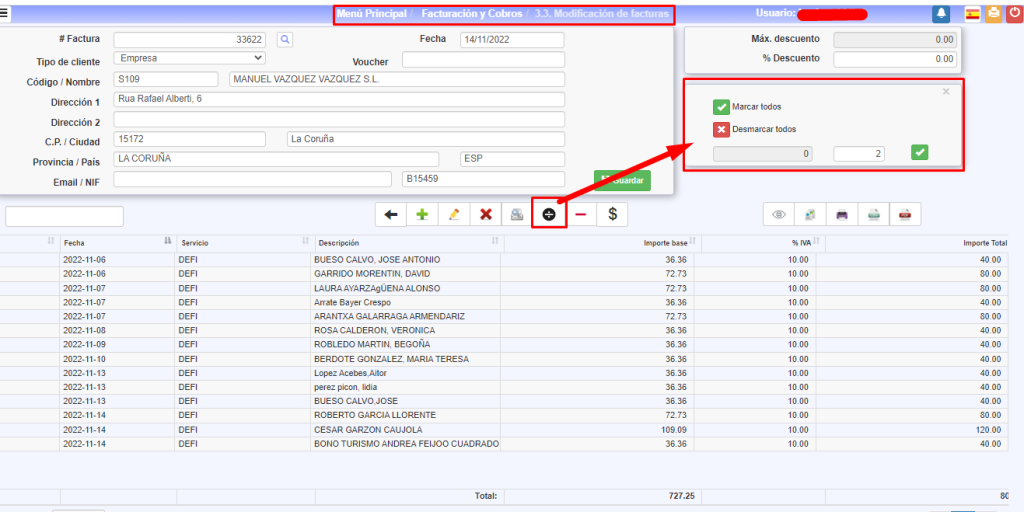
Marcamos los cargos que queremos dividir. Podemos marcar todos los cargos, desmarcarlos o marcar sólo algunos haciendo doble click en los que nos interesen. Aparece un tic verde en los que vamos a dividir.
Ponemos el número entre los que vamos a dividir la factura y nos muestra el siguiente mensaje.
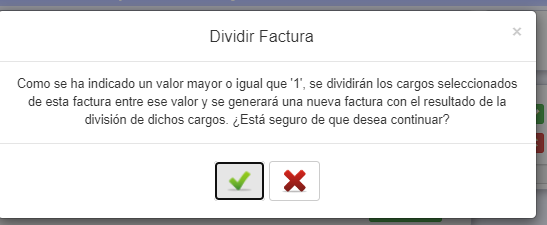
Esto emite una nueva factura por el importe resultado de la división y deja pendiente el resto de importe y de cargos no divididos en la factura original.
Dividir una factura entre cuatro. Ejemplo.
Vamos a dividir una factura de 10,00 € en cuatro facturas de 2,50 €.
Pulsamos sobre el signo de dividir, pulsamos sobre el check de «Marcar todos» e introducimos el número de facturas que queremos hacer, en este ejemplo lo vamos a dividir entre 4.
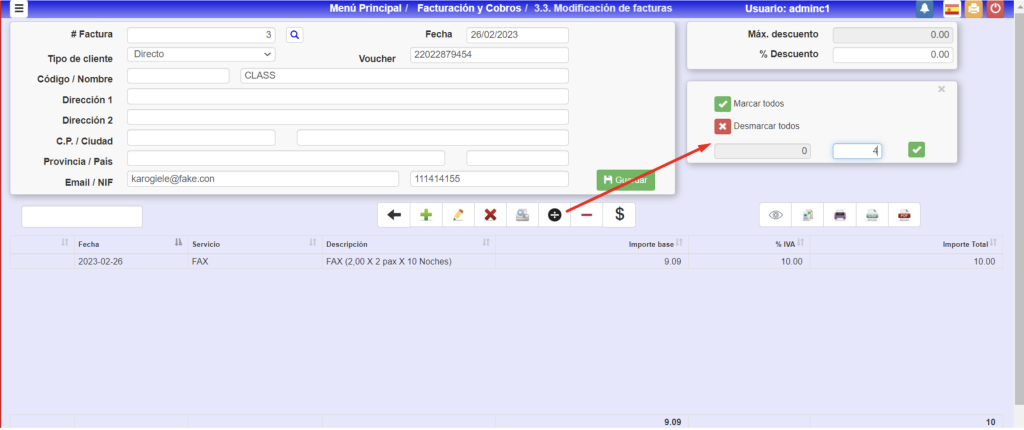
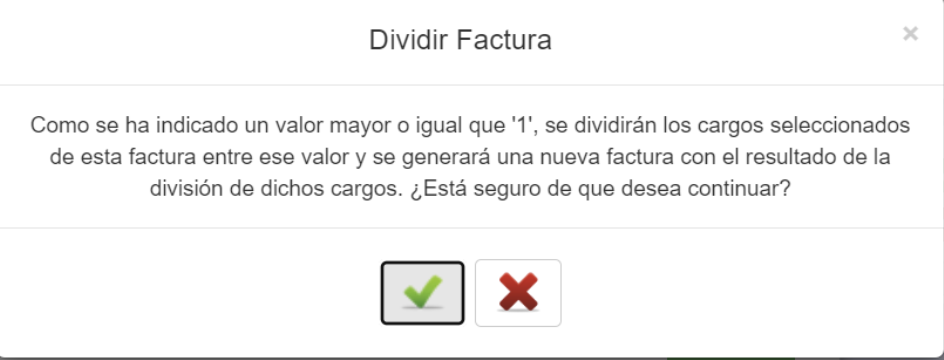
Al pulsar sobre el check verde, os saldrá un popup en el que le tenéis que dar al check verde.
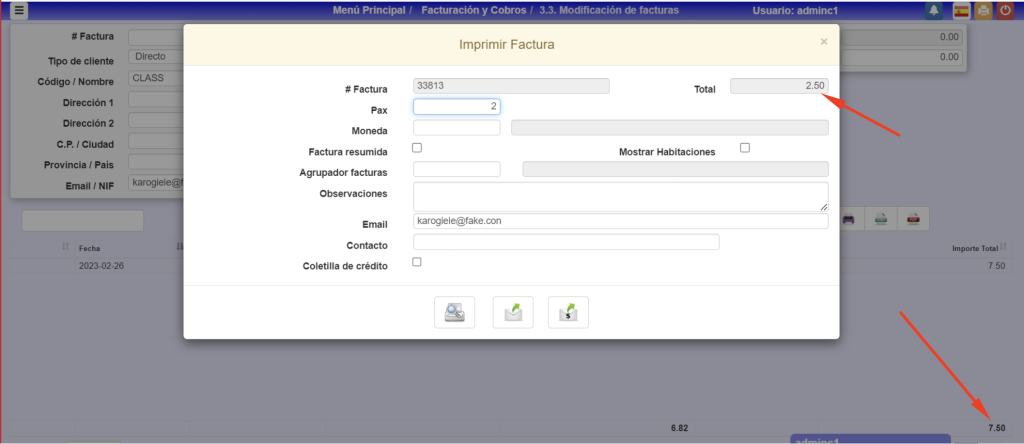
Cerrando el popup, queda una factura con el resto de 7,50 €.
Ahora, para dividir el resto, como le dijimos que queríamos dividirlo entre 4, debemos repetir el mismo proceso pero ahora con 3. Y así sucesivamente.
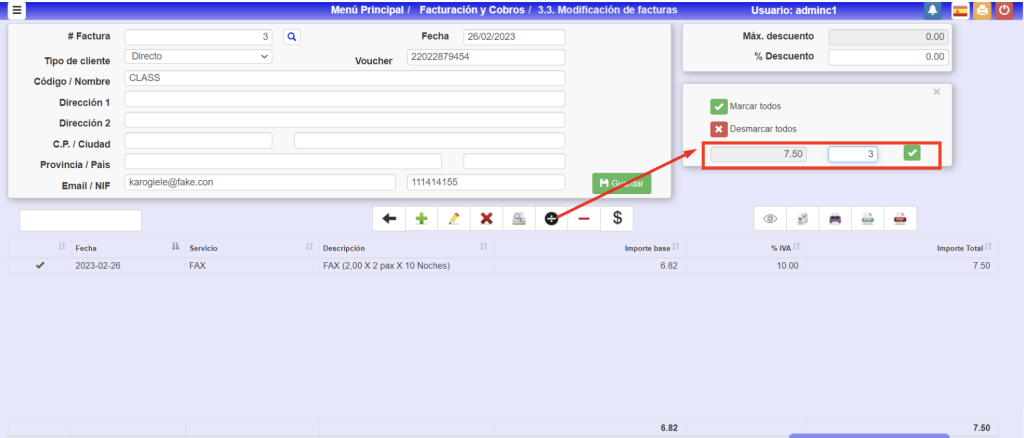
Opciones de Repetición de Facturas.
Contradicciones Mano Corriente "main courante"
Lea este artículo sobre las Contradicciones Mano Corriente «main courante»
Modificación de Facturas.
Para modificar una factura, si es del mismo día, se puede realizar los cambios desde la opción, 3.3. Modificación de facturas. Desde aquí podemos modificar los cargos que sean del mismo día. En el caso de cargos de fecha anterior a la fecha activa, tendremos que hacerlo con clave admin, o bien, añadir una nuevo cargo en negativo y otro en positivo con el importe correcto, con fecha de hoy (Fecha activa).
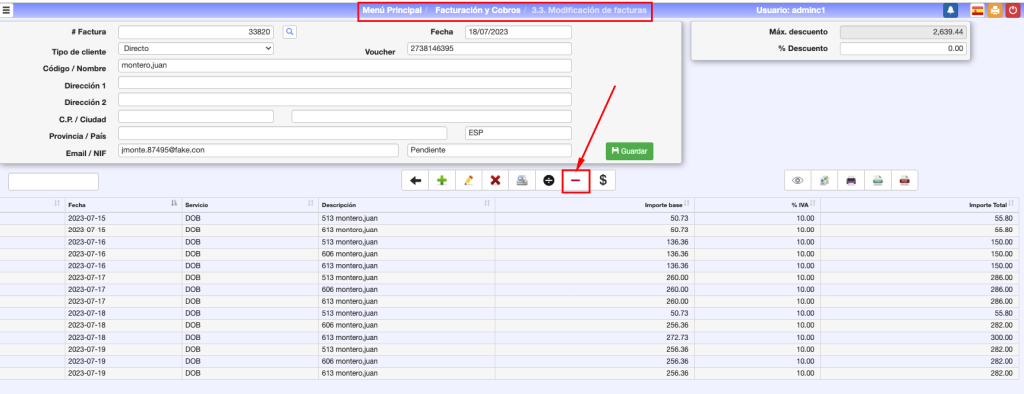
Ahora bien, si ya corresponde a días diferentes al actual, sólo puede realizar cambios en facturas usando la cuenta de admin. Una vez iniciada sesión en el PMS con la cuenta admin se realizaran los cambios de la factura en la misma opción, 3.3. Modificación de facturas.
El procedimiento es el siguiente. Tendríamos que hacer una factura negativa (de abono) de la que queremos modificar pero con fecha de hoy, y una positiva, también en el día de hoy. El sistema tiene la herramienta que, en un sólo paso, se hace la factura negativa y, a continuación, nos emite una nueva factura para que se pueda modificar, añadir o quitar los cargos que se deseen.
Pulsando en el icono del signo menos (-) nos aparece el siguiente pop-up.
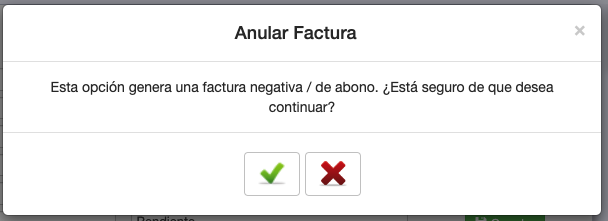
Aceptamos para emitir la factura negativa (con distinta numeración según la configuración en B.7. Setup- General => Contadores => (01) Factura/Abono) y nos muestra el siguiente pop-up.
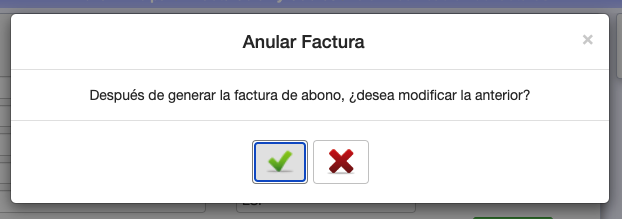
Aceptamos este mensaje y automáticamente se genera la nueva factura para poder modificarla.

+ para añadir cargos
Lápiz para editar un cargo que señalemos
X para eliminar un cargo que señalemos
Si la factura original estaba cobrada, el proceso cobra las facturas generadas automáticamente, la negativa en negativo y la positiva en positivo. Si no estuviesen cobradas, tanto la original como la negativa (de abono) tendrían que ser cobradas con la misma forma de pago para que cuadre también los cobros.
Tenga en cuenta que si ya está contabilizada la factura original, se deberá modificar manualmente la Contabilidad.
Juntar facturas
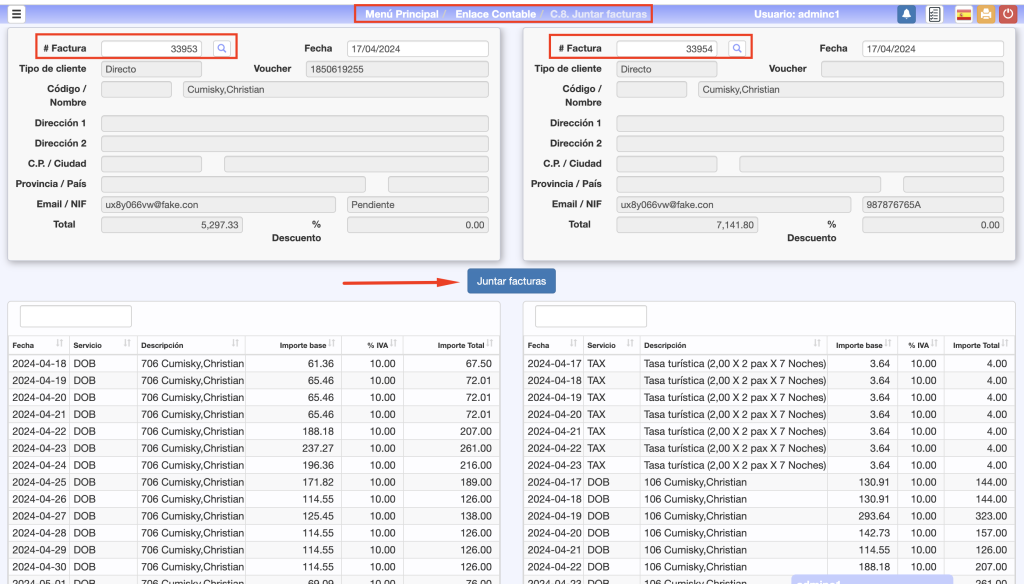
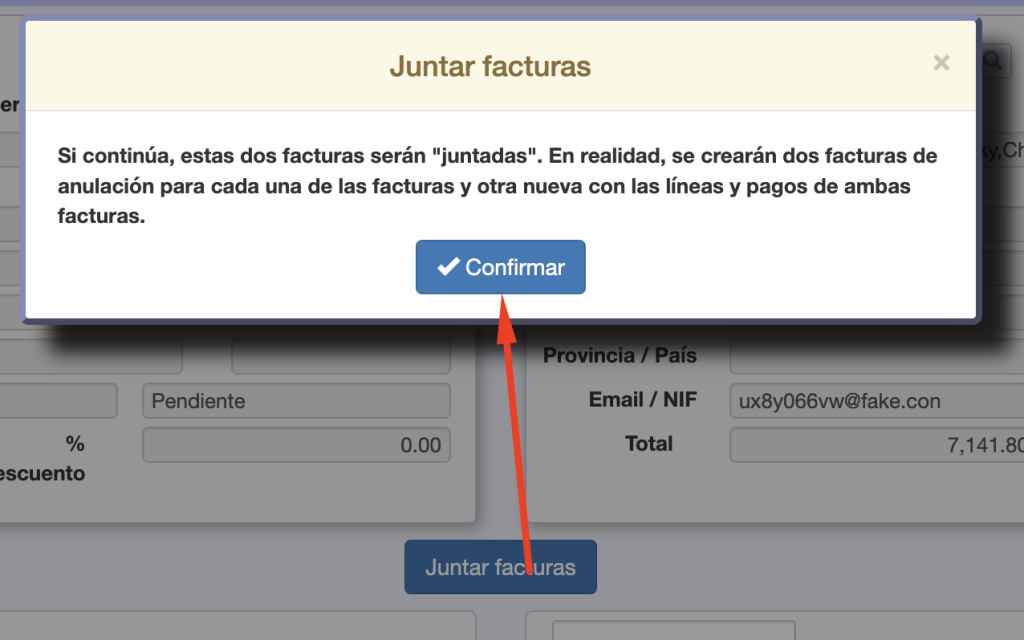
Lo que realmente hace esta utilidad es generar 2 anulaciones, una de cada factura, y una nueva con los cargos y cobros de las 2 originales.
Anulación de Facturas
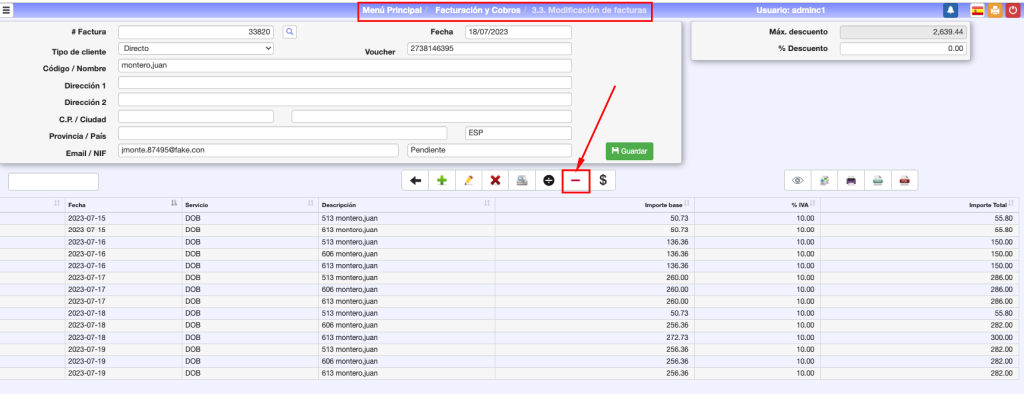
El proceso para anular una factura, de cualquier fecha, es emitir una factura negativa en el día de hoy. El procedimiento es igual que en el caso de «modificación» pero no emitimos la factura positiva del segundo pop-up.
Esta anulación también anula el cobro o cobros de la misma si los hubiera.
Al anular una factura con pago por datáfonos, si se marca OK en «Después de generar la factura de abono, ¿desea modificar la anterior?«, entonces no se genera devolución hacia el datáfono, ya que se crean una factura en negativo y otra en positivo (con sus pagos correspondientes) y se compensan entre ellos
FAQs
¿Puedo facturar una cantidad NR a un cliente si su reserva es de Agencia?
En el caso de que la reserva tenga una agencia como booker, si quieres emitir una factura NR a nombre del cliente, primero tendrías que emitirla normalmente (a nombre de la agencia) y luego, en la opción 3.3. Modificación de facturas, cambiar el titular a nombre del cliente.
Si la agencia también tiene facturas NR, ambos importes se sumarán en la reserva y se tendrán en cuenta a la hora de emitir la factura final, añadiendo un cargo en negativo por el total de los importes NR.
Para saber qué parte de este importe pertenece a la agencia y qué parte al cliente se puede anotar en «observaciones».
Al facturar a una agencia nos sale el número de bono en el campo de nº de habitación y queremos que salga la habitación, no el bono.
Revisad la parte de configuración de facturas en el B.8-Interfaces, tenéis que tener marcada la opción: Nunca mostrar voucher en hab.
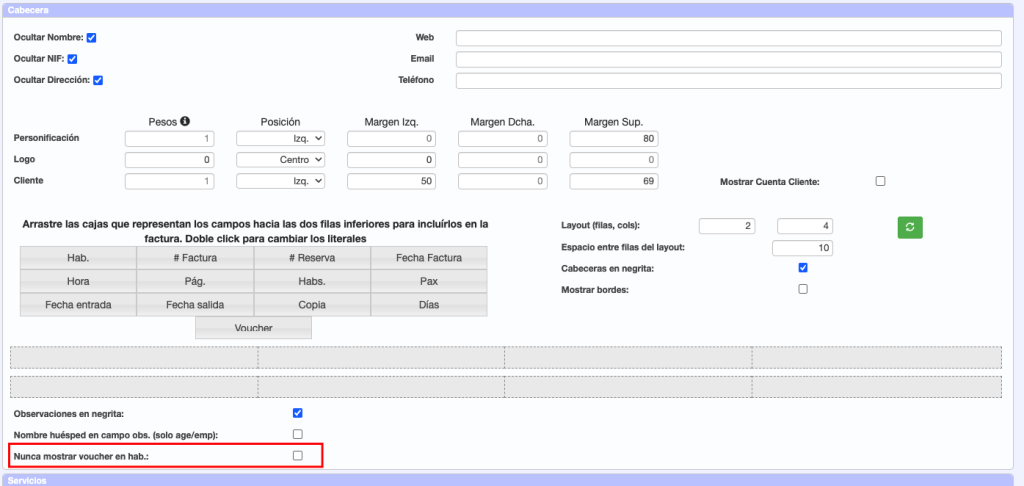
En esta factura que emitimos el día 24 hay 2 cargos mal, deberían ser 90 y están cargados 100. ¿Cómo podemos hacerlo?
Para modificar una factura, si es del mismo día, se puede realizar los cambios desde la opción, 3.3. Modificación de facturas. Ahora bien, si ya corresponde a días diferentes al actual, sólo puede realizar cambios en facturas usando la cuenta de admin. Una vez iniciada sesión en el PMS con la cuenta admin se realizaran los cambios de la factura en la misma opción, 3.3. Modificación de facturas.
El procedimiento es el siguiente. Tendríamos que hacer una factura negativa de la que queremos modificar en el día de hoy, y una positiva, también en el día de hoy. El sistema tiene la herramienta que, en un sólo paso, se hace la factura negativa y a continuación nos pone con fecha de hoy la anterior factura para que se pueda modificar, añadir o quitar los cargos que se deseen.
Si la factura original estaba cobrada, el proceso cobra las facturas generadas automáticamente. Si no estuviesen cobradas, tanto la original como la negativa (de abono) tendrían que ser cobradas con la misma forma de pago para que cuadre también los cobros.
Tenga en cuenta que si ha contabilizado deberá modificar manualmente la Contabilidad.
Es necesario tener privilegio activado para usar esta opción.
- Añadir servicios: Si lo clickamos nos aparecerá un popup para añadir cargos de un servicio entre unas determinadas fechas futuras
- Factura principal: Nos llevaría a facturación anticipada de esa habitación
- Factura extras clientes: Si la reserva está a nombre de agencia o empresa, nos llevaría a la facturación anticipada de los cargos de cliente
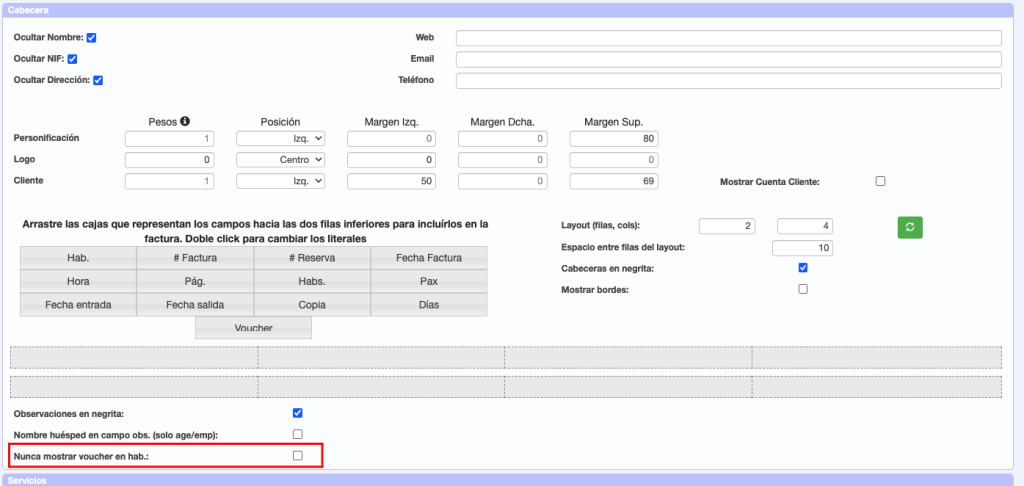
Es posible hacer una factura de Abono con fecha anterior a la fecha activa.
Si se le ha hecho una factura a un cliente que me gustaría cancelar dentro del mismo mes, para que no afecte al IVA. Se entiende que es un caso excepcional y no se debería hacer.
Para hacer lo que vamos a exponer a continuación es necesario ser administrador, y como tal, no es un proceso habitual.
Si no se ha hecho ninguna factura de abono desde la fecha que se desea, es factible, por llevar diferente contador las facturas de abono de las normales. Si no, tendríamos un conflicto de numeración.
- Que no esté nadie en el programa de Hotel
- Cambiar la fecha activa B.7.1. General Fecha activa.
- Hacer la factura de abono con fecha «fin de mes»
- Volver a poner la Fecha Activa en su día B.7.1. General Fecha activa.
Hay que hacer varios pasos
- Crear una cuenta MASTER (una habitación ficticia permanente para dicho CLIENTE)
- Dar de alta en el HOTEL a dicho CLIENTE (CUENTA). Dando una entrada sin reserva 1.8. Llegadas sin Reserva al tipo de habitación ficticia (por ejemplo HF, MAST, o como la tengan definida) y a la habitación creada (en el ejemplo M001), desde la fecha de HOY hasta FIN de AÑO (incluso de 2 años dependiendo del tiempo que le vayamos a hacer la factura)
- Cuando venga al hotel y se vaya a ir, en vez de facturarle, se hace un volcado de cargos 2.4. Volcar cargos entre habitaciones de la/s habitaciones reales que ocupaba a la habitación FICTICIA M001. Así las veces que sea necesario. Hay que dar salida de la habitación real que ocupaba dicho huésped después de haber hecho el volcado de cargos (1.H. Salida Manual de Habitaciones)
- Fin de Mes. Facturar dicha habitación (M001) sin vaciarla, ya que tenemos que facturarle al mes siguiente.
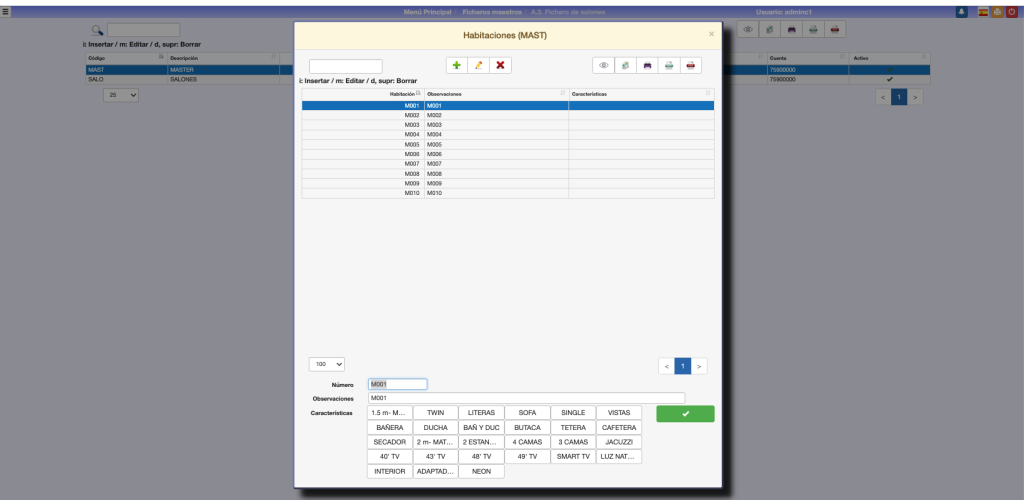
Desde las opciones de facturación (3.1 / 3.2) facturamos la habitación o habitaciones en cuestión y le decimos que SÍ deja la habitación para que quede libre.
El sistema nos avisa que la fecha de salida es posterior a la de hoy.
Caso de un cliente que tiene una estancia de 5 noches facturadas y pagadas con un anticipo.
A la segunda noche el cliente decide marcharse, por lo que tenemos que modificar la factura (de fecha anterior) y devolver la parte del anticipo correspondiente a las noches no disfrutadas.
- Debemos anular la factura anticipada que hicimos generando una negativa y una positiva, ambas con fecha de hoy.
- En la opción 3.3. Modificación de facturas o en la 3.9. Diario de facturas emitidas buscamos la factura original y pulsamos en el signo menos (-).
- Decimos que sí queremos generar una factura de abono.
- Decimos que sí queremos modificar la factura para que nos genere una nueva factura positiva con fecha de hoy.
- Este proceso elimina automáticamente el cobro de la factura original con su anticipo, por lo que el anticipo aparecerá con el importe «usado» a cero en la opción 2.F. Gestión de Anticipos.
- En la factura positiva que se ha generado hoy, eliminamos las noches (cargos) que no ha disfrutado, dejando la factura con el importe real de lo consumido.
- Hacemos el cobro de esta factura usando el anticipo original por el importe total de la factura. Esto implica que nos sobra dinero del anticipo.
- En la opción 2.F. Gestión de Anticipos buscamos el anticipo y hacemos la devolución mediante el signo menos (-) de los iconos superiores.
Desde las opciones de facturación (3.1 / 3.2) facturamos la habitación o habitaciones en cuestión y le decimos que NO deja la habitación para que mantenga la estancia.
El sistema nos avisa que la fecha de salida es posterior a la de hoy.
Desde las opciones de facturación (3.1 / 3.2) facturamos la habitación o habitaciones en cuestión. Para la factura informativa o extracto de cuenta, en la impresión de la factura se le indica que NO es definitiva (Proforma).
Si no se imprimió la factura simplemente cuando nos solicite los datos de la personificación decirle (E) de EMPRESA y darle
sus datos. Si ya la hemos impreso, la repetimos y en la personificación variamos poniendo (E) y sus datos.
Si no se imprimió la factura, cuando nos solicita pax, en vez de dar los que nos pone por defecto, daremos una sola persona.
Si la ya hemos impreso la repetimos y en pax damos una sola persona.
Esta operatoria sólo influye a efectos de impresión de la factura, ya que no modifica ningún tipo de estadísticas al quedar
siempre internamente el número real de personas. Es más, si la volviésemos a repetir nos daría el número real de personas
que han ocupado la habitación.
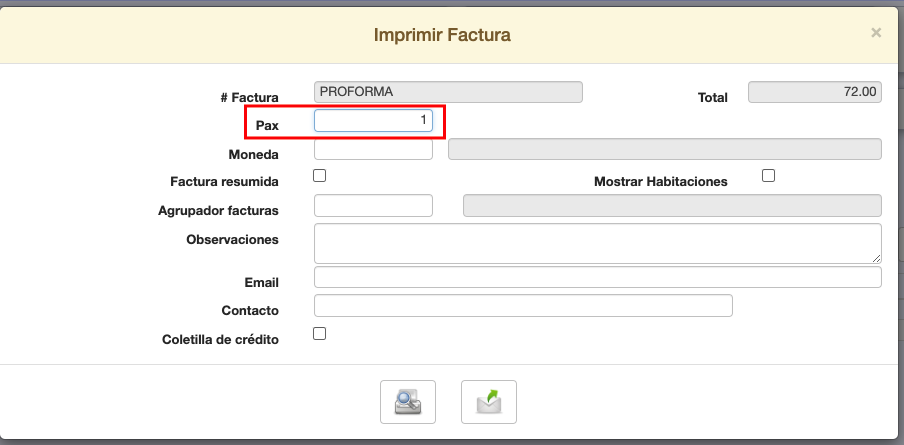
Para el caso de habitaciones de Clientes directos, desde el listado de salidas previstas o desde Facturación, marcamos los números de HABITACIÓN solicitados por el CLIENTE (veremos un «visto» verde a la izquierda) y emitimos la factura. Podemos cambiar los datos de cabecera si es necesario.
Si las habitaciones son de Agencia/Empresa, dependerá del valor indicado en B.7. Setup – General => Por defecto => (08)Agrupación de facturas automática
- Fecha: hay que seleccionar las habitaciones que deseamos facturar.
- Voucher: seleccionamos una de las habitaciones que queremos facturar y agrupará al resto de habitaciones que tengan el mismo número de voucher.
Desde la opción 3.6 FACTURA ANTICIPADA AGE./EMP, al cerrar hoy la factura de un grupo que tiene varias habitaciones con salida en fecha posterior vemos que faltan los cargos.
Se debe modificar el campo «Factura hasta» y poner la fecha de la última noche de estancia.